Canvaはおしゃれなデザインが簡単な操作で作ることができます。
パソコンで編集できるだけではなく、スマートフォンのアプリからもパソコンと連動させてデザインを編集することができる便利さも。
しかし、うっかりスマホで入力した絵文字が文字化けしてしまう事があるんです。
せっかく絵文字を入れて画像を作ったのに表示されていない。
今回はCanvaで絵文字が文字化けしてしまう原因と対策について書いていきます。
おうち起業で10万円収入アップさせる方法無料公開中!
おうちでお仕事するための基礎が120分以上収録されたサイトを無料プレゼント。
Canvaの絵文字で文字化けするのはなぜ?

Canvaをスマホから作っているときに、うっかり絵文字を使ってしまった。
編集中は表示されていたのに、ダウンロードしたら文字化けしてしまった。
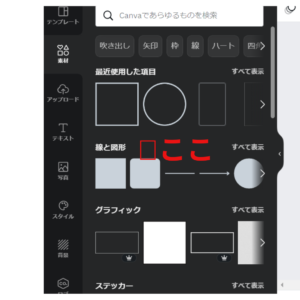
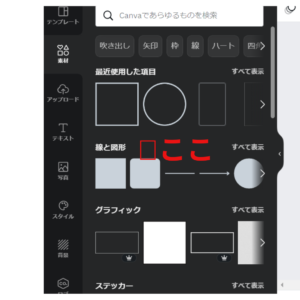
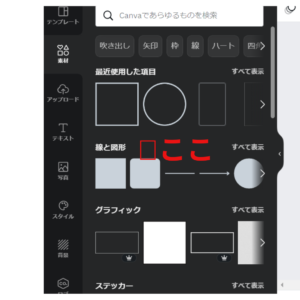
この図の「□ここ」となっている文字。
囲んでいるところが私が文字化けしてしまっているところです。
スマホの絵文字って機種によってそれぞれ異なりますよね。
Canvaでもスマホの絵文字を使ってしまうと、ダウンロードした時に文字化けしてしまうのです。





この時はスマートフォンで編集してたの。
矢印を書いた後に「ここ」って書いたんだけど、ダウンロードしたらきえてたの。



スマホの絵文字って機種によって違うからなんですね。





そうそう。
しかもダウンロードするまで文字化けに気づけないの。
だからスマホの絵文字は使わない方が良いんです。
Canvaで絵文字を挿入する方法



Canvaには絵文字作成のアイテムもあるんです!
Canvaの左メニューバー下にある「もっと見る」というアイコン。
この中には様々なアイテムが隠れています。
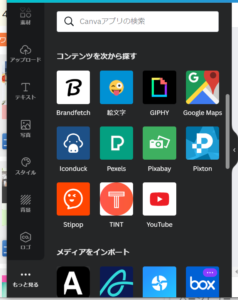
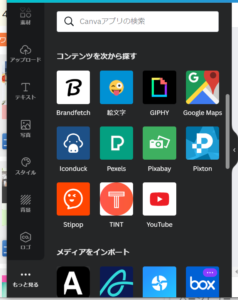
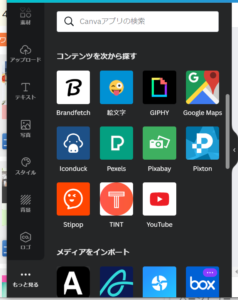
この中に「絵文字」というアイテムが入っているんです。
こちらを使うと絵文字を挿入することができますよ。
絵文字数は何と200文字以上!
絵文字はどの世代もつかっているので使いやすいですよね。
スマートフォンの場合はアプリ項目から
スマホから絵文字を入力したい場合はまずプラスマークを押します。
下にでてくるメニューの一番右。
アプリと書いてあるところをタップします。
この中に絵文字アプリがありますよ。
ショートカットキーからでも挿入できる
Canvaのもっと見るから絵文字を入力することも可能ですし、ショートカットキーを使っても絵文字を出すことができます。
- Mac▶︎control+command+スペースキー
- Windows ▶︎ Win+ピリオド(.)
ピリオドはキーボードの「る」に当たるキーボードです。
ここを押すと、編集画像内に絵文字の選択バーが出てきます。
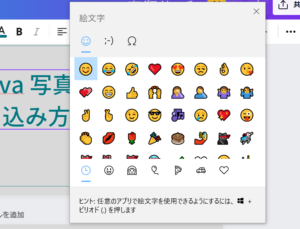
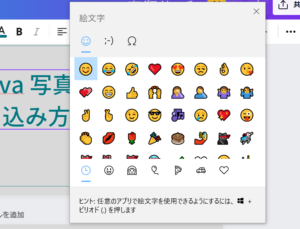
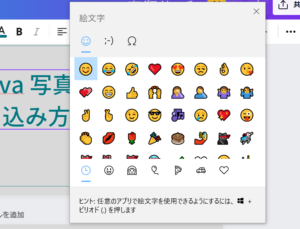
こちらから編集するともっと見るから選択する手間も省けて便利ですよ。



Canvaの中にこんなに絵文字があるんだ!





Canvaの絵文字であればダウンロードしても文字化けはしないですし、スマホと変わらない絵文字が沢山あるので、見てみてね。



- おうちから売り上げアップさせる必須アイテムご紹介
- 最短最速で7桁達成させたおうち起業を成功させる仕組み公開
- 隙間時間でお客様の心をつかむオンラインの活用方法
- 基礎から学べるLINE公式アカウントの始め方
まとめ
Canvaで絵文字を使いたい時は、スマホから直接入力すると文字化けします。
デザインに絵文字を使いたい時は、Canvaのアプリ内にある「絵文字」という機能を活用しましょう。
ショートカットキーを使えば簡単に絵文字を挿入する事も出来ますよ。
絵文字が入っていると、親近感がわく事も。
絵文字も上手に活用しながらお洒落なデザインを作ってくださいね。


